
Plugins
Der Scriptly lässt sich über Plugins und Scripte in vielerlei Hinsicht erweitern und um zusätzliche, nützliche Funktionen ergänzen.
Allgemein
Sämtliche im Ordner 'plugins' befindliche DLL-Dateien werden im Menü unter 'Extras' sowie in den entsprechenden Symbolleisten aufgelistet. Unterstützt werden dabei Plugins für die Editoren Phase 5, Weaverslave sowie das Plugin-System EPS.
Außerdem tauchen in dem Untermenü 'Scripts' kurze, in Javascript oder Visual Basic geschriebene, Scripte auf, die die Möglichkeit bieten, Funktionen innerhalb des Programmes zusammenzufassen, Aufgaben zu übernehmen oder während der Arbeit mit praktischen Funktionen zu unterstützen.
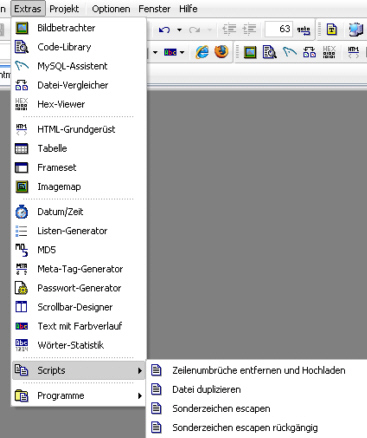
Aufruf
Durch einen Klick auf den jeweiligen Eintrag in der Liste wird das Plugin oder das Script aufgerufen und führt die jeweiligen Aktionen aus.
Installation
Um die Plugins oder Scripts zu installieren, müssen Sie sie einfach in den Plugin-Ordner kopieren. Wo dieser liegt, ist je nach installierter Version unterschiedlich:
Standard-Version
Bei der Standard-Version werden die Einstellungen und auch die Plugins abhängig vom jeweiligen Benutzer gespeichert. Dass bietet den Vorteil, dass das Programm auch unter Windows XP und Vista einwandfrei ohne Administratorrechte läuft, andererseits ist es in Mehrbenutzer-Umgebungen hilfreich, da so jede seine eigene Konfiguration des Scriptlys verwenden kann. Normalerweise findet sich der Plugins-Ordner bei der Standard-Version in folgendem Verzeichnis:
C:\Dokumente und Einstellungen\Benutzername\Anwendungsdaten\Webocton - Scriptly\plugins
Compact-Version
Haben Sie die Compact-Version installiert, findet sich im Programmordner ein Ordner 'plugins'. Das ist im Falle einer Standardinstallation:
C:\Programme\Webocton - Scriptly\plugins
Verwalten lassen sich die Plugins über das Menü 'Optionen | Plugins & Scripts'. Hier lassen sich die Plugins und die Scripts kann individuell an- bzw. ausschalten.
Zusätzliche Informationen
Neben der Hauptdatei des Plugins, können noch weitere Dateien zu diesem hinzugehören. Kopieren Sie diese einfach ebenfalls mit in den Plugin-Ordner.
Zu dem Plugin kann eine '.dat'-Datei mit ansonsten zu dem Plugin identischen Namen vorhanden sein/angelegt werden. Diese Datei beinhaltet Informationen über die Anzeige des Plugins innerhalb der Menüs im Scriptly und verhindert, dass einfach nur der Dateiname des Plugins angezeigt wird. Eine Beispiel-Datei für ein beliebiges Plugin könnte wie folgt aussehen:
[de]Name=Name des Plugins
Hint=Dieses Plugin macht viel
[en]
Name=Name of the plugin
Hint=This plugin does a lot
Außerdem kann auch noch ein, ansonsten ebenfalls mit dem Namen des Plugin identisches, Icon mit der Endung '.ico' vorhanden sein, welches dann im Scriptly angezeigt wird.
Entwicklung
Um selbst Plugins zu entwickeln, finden Sie im Ordner 'help\plugin-examples' ein Beispiel-Plugin. Wie sich die Scripte schreiben lassen und was genau dabei zu beachten ist, ist in der Hilfe unter dem Punkt ActiveScript-Schnittstelle zu finden.